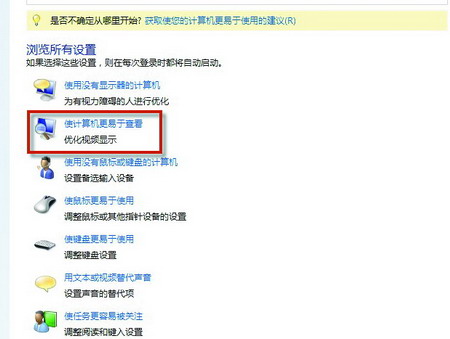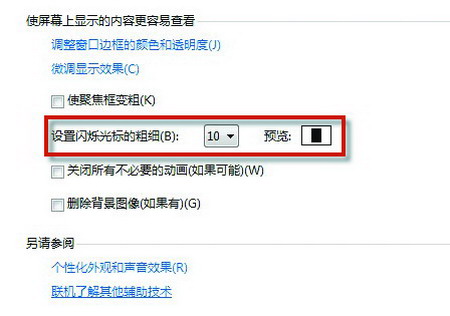Win7中让闪烁光标变粗 让焦点不再丢失
Win7教程2015-01-11 15:47:21
闪烁光标是什么?有的朋友或许对这个名词有点陌生,其实我们随时都用得到,打开一个文本文本,随便输入几个字,后面出现的那个一闪一闪的竖线就是了,在网页、文档中,我们经常遇到。有时候在打开一个很长的文档的时候,先用光标定位在某个位置,便于之后再来详细查看,可是有可能因为光标太小,又是在闪烁,找不到光标位置,在Win7中,我们只需要设置一些光标的粗细就可以轻松解决这个问题。Win7中让闪烁光标变粗 让焦点不再丢失
第一步:点击开始菜单,在搜索框中输入“轻松访问中心”回车即可打开。
▲进入这个选项
第二步:在弹出的轻松访问中心的面板中,点击“使计算机更易查看”,找到“使屏幕上显示的内容更容易查看”,这里,我们可以设置闪烁光标的粗细,有20个级别,默认设置为1,设置为2以上的数值即可,在右边可以实时预览光标的粗细。这么粗的光标,再怎么也不会看丢了。
▲调整光标粗细
- 标签:
-
Win7中让闪烁光标变粗 让焦点不再丢失